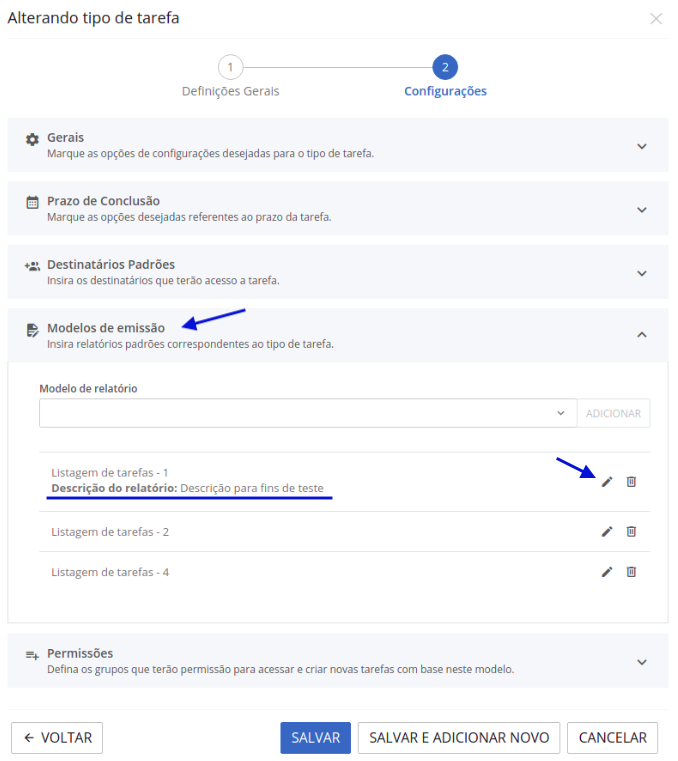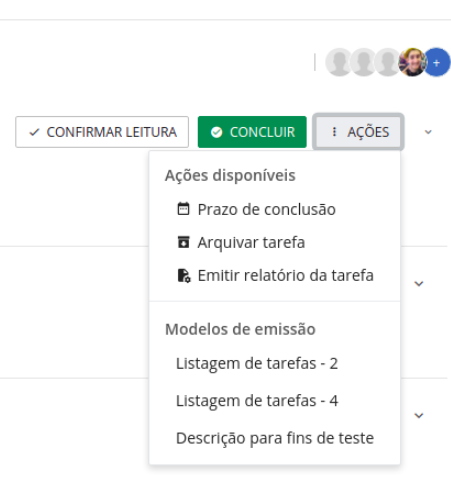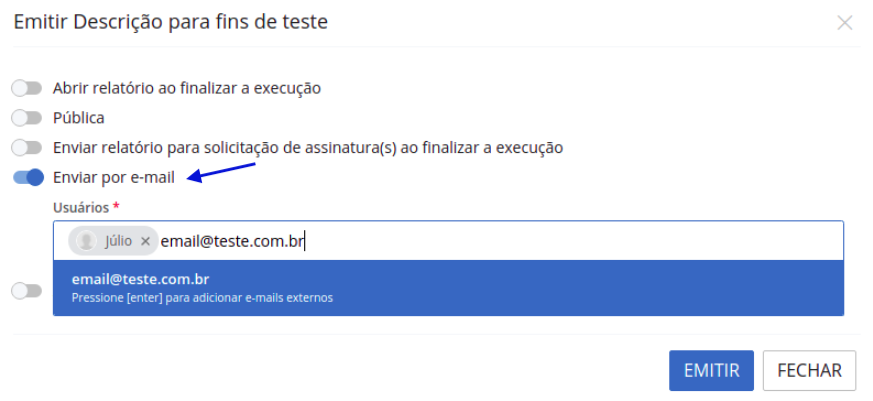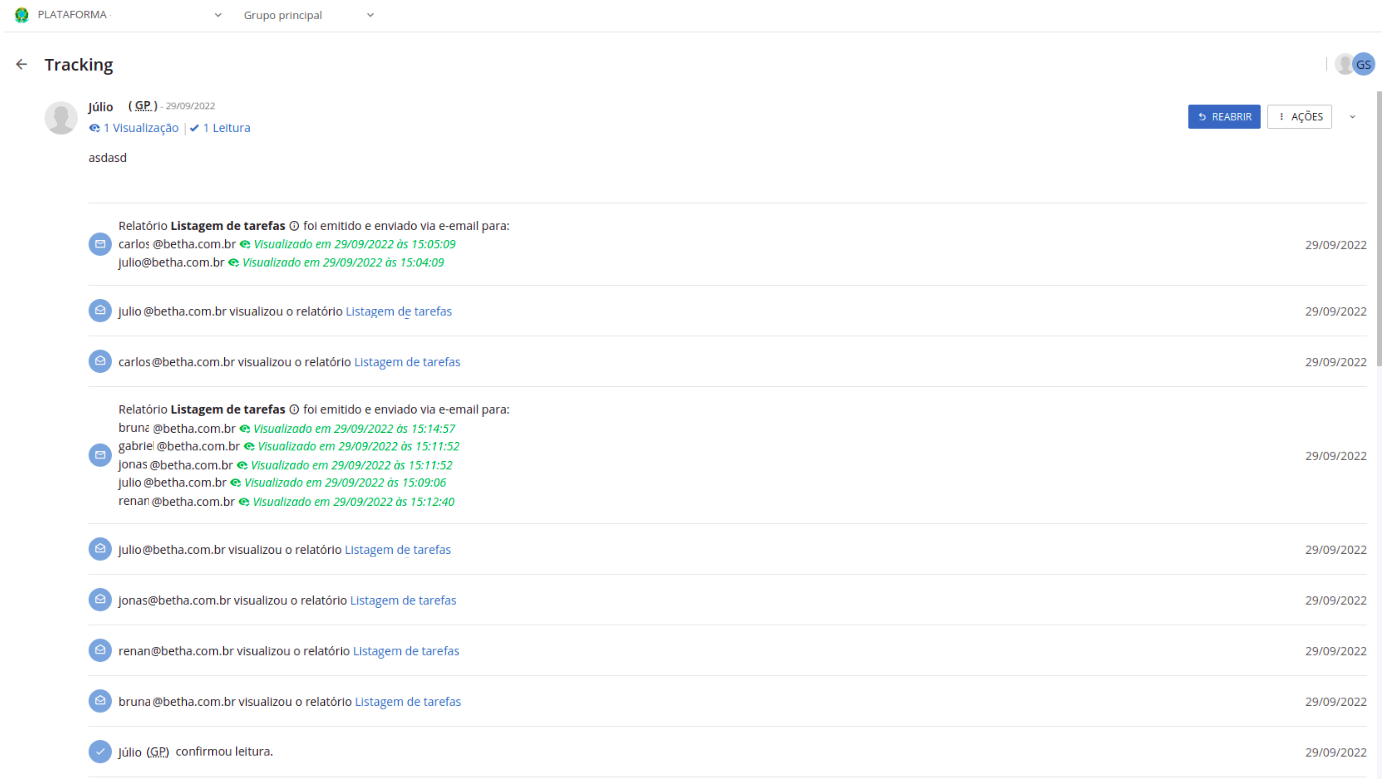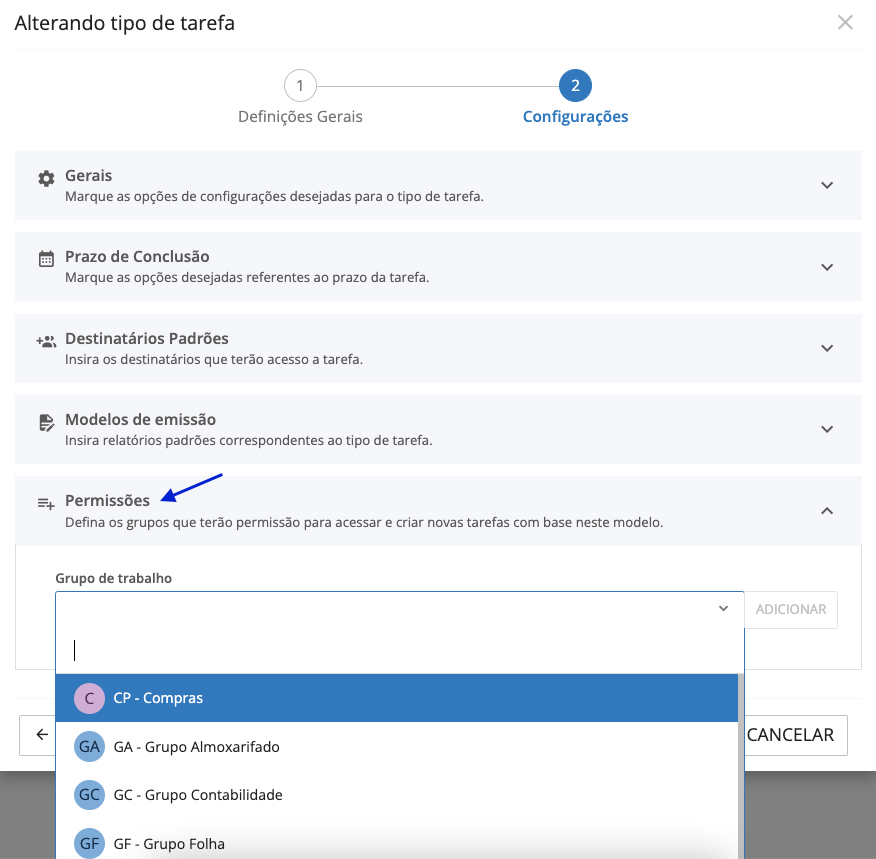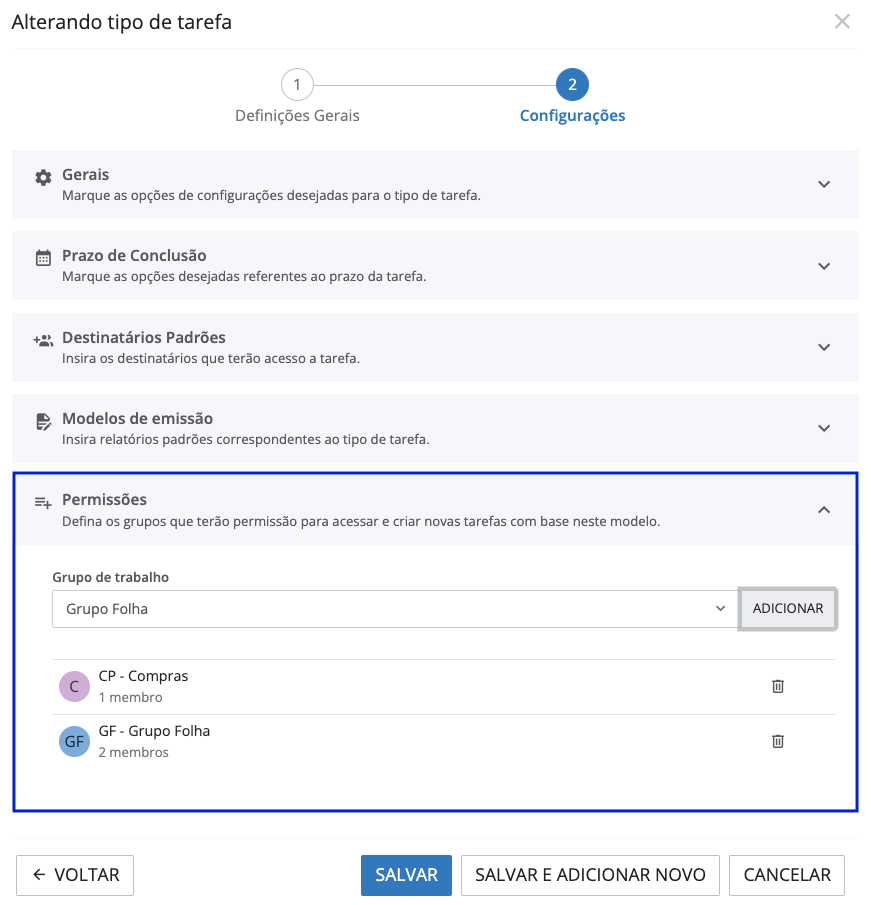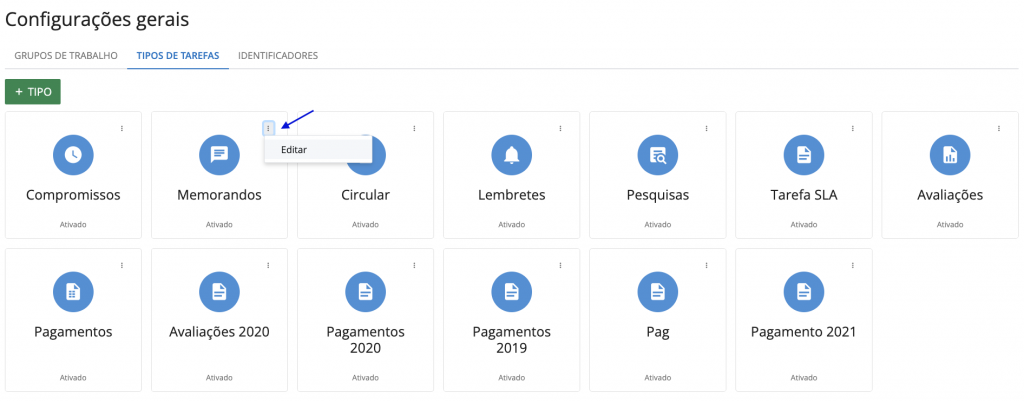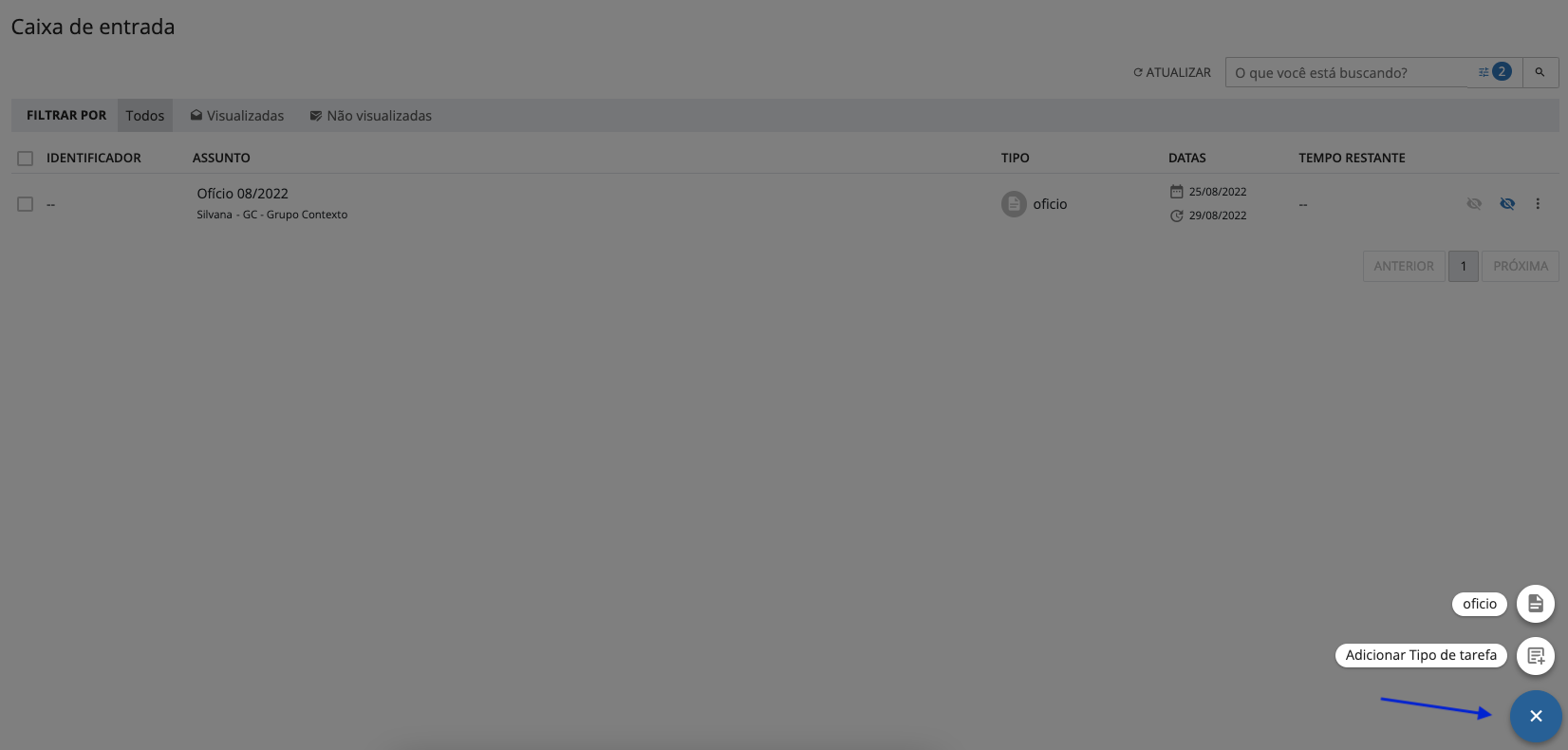Outubro
14/10/2022
Inserindo modelos de emissão de relatórios
Ao cadastrar ou editar um tipo de tarefa localizado em Configurações gerais > Tipos de tarefas o usuário administrador pode inserir modelos de relatórios padrões que correspondem ao tipo de tarefa, ou seja, é listado os relatórios da qual a natureza seja selecionada no gerenciador de relatórios como Emitir tarefa.
Pressionando o ícone representado por um lápis é permitido adicionar uma descrição, tornando o nome mais amigável no menu. Para excluir um item clique no ícone representado por uma lixeira.
|
|---|
Os relatórios inseridos são apresentados nas ações de uma determinada tarefa, facilitando o dia a dia dos usuários.
|
|---|
E na para por aí!
Ao clicar em um dos relatórios listados, uma nova janela é apresentada onde pode-se emitir o relatório. Ao enviá-lo por e-mail aos interessados (cadastrados ou não na Central do Usuário), onde será informado que o relatório foi emitido via e-mail. Logo, quando as pessoas citadas abrirem/lerem o e-mail, uma nova notificação é apresentada informando data e hora da visualização.
|
|---|
|
|---|
Configurando grupos para cada tipo de tarefa
Agora nas Configurações gerais > Tipos de tarefas é permitido definir permissões para cada grupo de tarefas pertencentes ao contexto da entidade. Definindo os grupos na tarefa correspondente é possível acessar e criar novas tarefas com base no modelo escolhido. Insira (individualmente) os participantes e pressione ADICIONAR. Logo, clique em SALVAR ou SALVAR E ADICIONAR NOVO. Se houver necessidade de excluir um grupo pressione o ícone de lixeira.
|
|---|
|
|---|
As permissões podem ser incluídas ou excluídas a qualquer momento, bastando clicar em Mais opções > Editar.
|
|---|
Se nenhuma permissão for adicionada, todos os grupos de trabalho terão acesso a todos os tipos de tarefas cadastrada. Portanto, esse item tem por objetivo selecionar o que cada grupo poderá acessar e visualizar ao cadastrar uma tarefa no botão azul flutuante, ou seja, caso seja inserido um determinado grupo nas permissões, apenas esses podem visualizar na página inicial da ferramenta Conecta.
|
|---|
Apenas usuários administradores têm acesso às configurações e apenas esses podem cadastrar ou editar um tipo de tarefa.